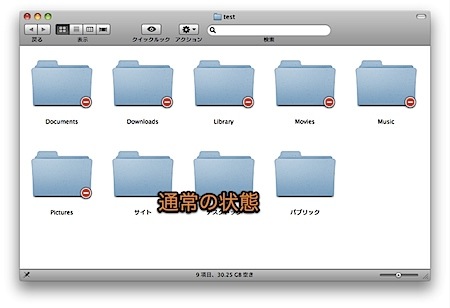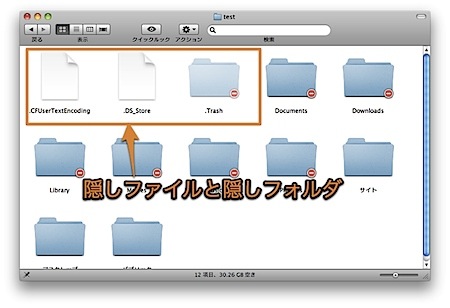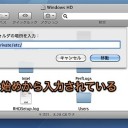Mac OS Xの不可視ファイルや不可視フォルダを表示するように、Finderの設定を変更する裏技です。
不可視設定のファイルやフォルダを表示
Macも、Windowsと同じように重要なファイルやフォルダは、誤操作防止のため通常の操作では表示されないようになっています。
Windowsではコントロールパネルで設定を変更することにより表示することができましたが、Macではターミナルを使用して設定を変更する必要があります。
通常はこのような状態です。
ターミナルを使用して設定を変更すると、このように隠しファイルは隠しフォルダが表示されます。
ファイルやフォルダの名前の先頭に「.」(ドット)が付いているのが特徴です。
不可視ファイルや不可視フォルダを表示する方法
まず、「起動ディスク(Macintosh HDなど)」→「アプリケーション」→「ユーティリティ」と移動し「ターミナル」を起動します。
そして、「ターミナル」に以下のように入力します。
defaults write com.apple.finder AppleShowAllFiles -boolean true
Finderを再起動します。
killall Finder
これで不可視ファイルや不可視フォルダが表示されます。
元に戻すには設定を削除します。
defaults delete com.apple.finder AppleShowAllFiles
killall Finder
なお、この裏技はMac OS X 10.6 Snow Leopardでできることを確認しました。裏技ですので自己責任で行ってください。
また、Mac OS X 10.6 Snow Leopardでは、キーボードショートカットで隠しファイルや隠しフォルダを表示する隠れ技
以上、Macの隠しファイルや隠しフォルダを表示する裏技でした。